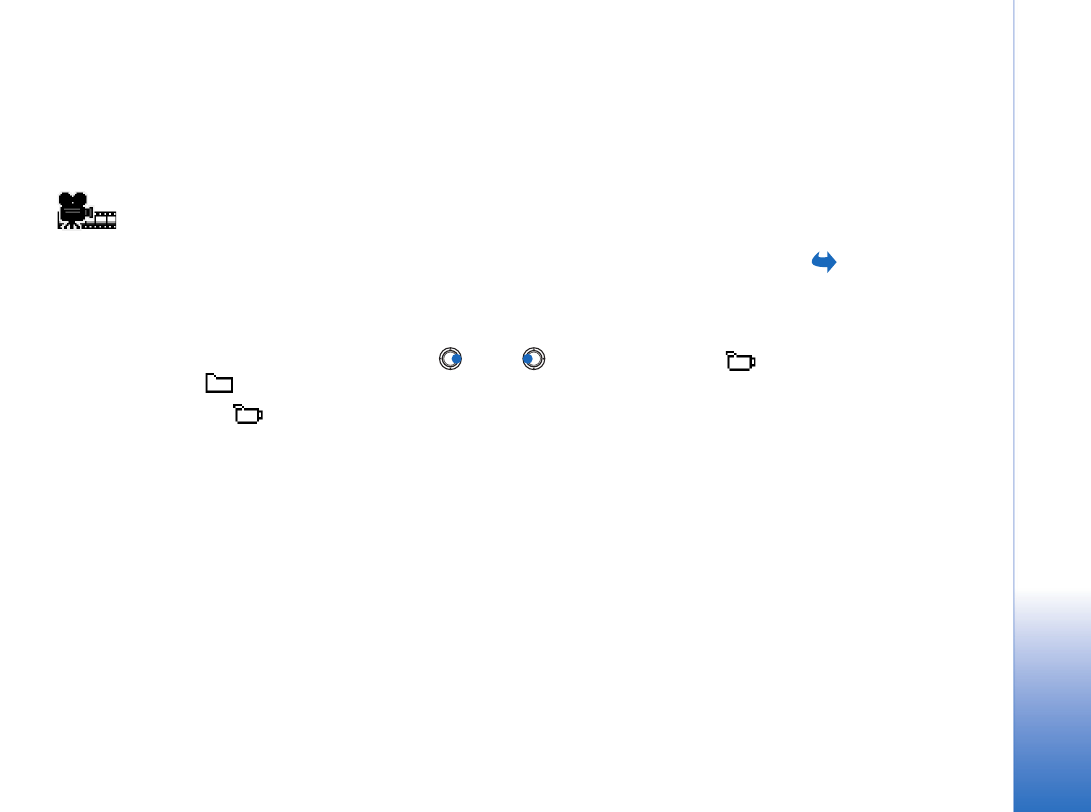
Films
Sélectionnez
Menu
→
Films
.
Utilisez l’application
Films
pour créer des clips vidéo modifiés pouvant contenir une vidéo,
du son et du texte. La modification est réalisée automatiquement en fonction du style que
vous sélectionnez. Le style détermine les transitions et les effets visuels qui sont utilisés
dans le clip vidéo.
Ouvrez l’application
Films
et appuyez sur
ou sur
pour passer de l’onglet
à l’onglet .
Dans l’onglet
, vous pouvez sélectionner :
•
muvee rapide
- pour créer des clips vidéo pouvant être envoyés via un message
multimédia (MMS). Vous pouvez sélectionner plusieurs clips vidéo et le style que vous
souhaitez leur appliquer. La durée du clip vidéo
muvee rapide
est généralement
inférieure à 10 secondes.
•
muvee perso
- Pour sélectionner des clips vidéo et leur appliquer un style, de la musique
et un message, déterminer la durée et afficher un aperçu du clip vidéo avant de
l’enregistrer. Définissez les valeurs des paramètres suivants :
•
Vidéo
– Pour sélectionner le ou les fichiers source que vous souhaitez utiliser.
Sélectionnez
Marquer/Enlever
,
Regarder
ou
Capturer
.
•
Style
– Pour sélectionner un style dans la liste. Les styles déterminent les effets et la
légende du message. Chaque style est associé à une musique par défaut et à un texte
de message.
•
Musique
– Pour sélectionner un clip musical dans la liste.
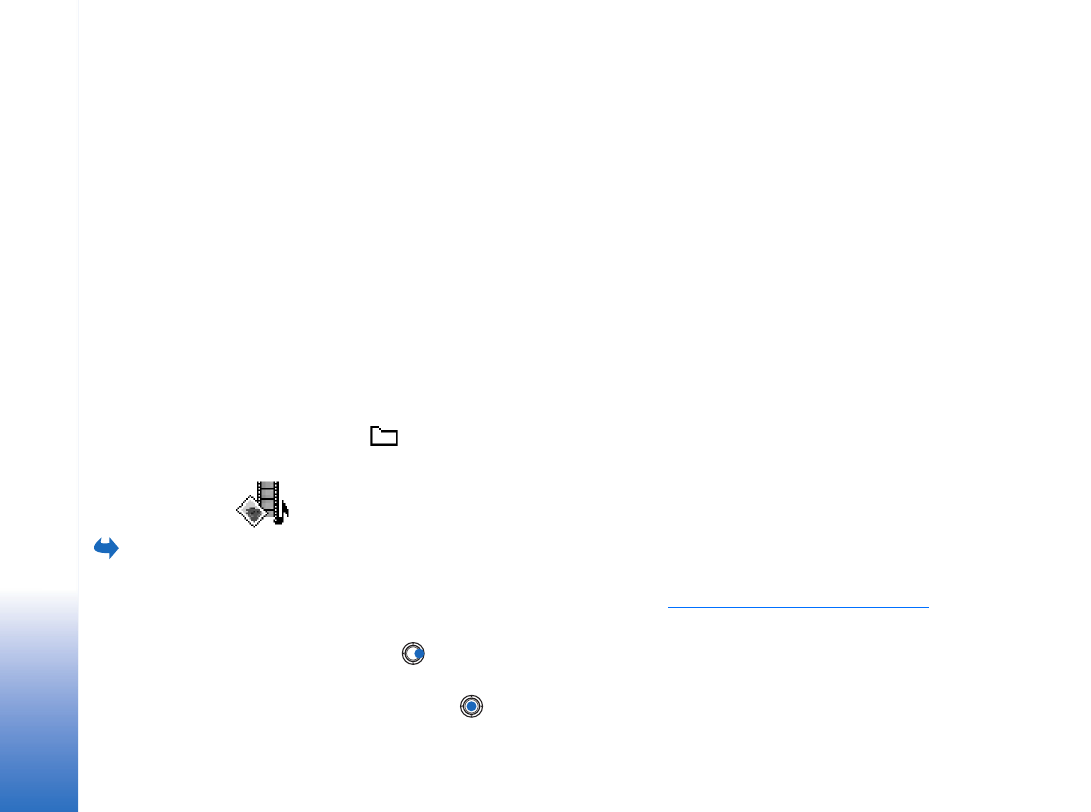
Copyright © 2004 Nokia. All rights reserved.
Multimédia
46
•
Message
- Pour ajouter une légende au début et à la fin du clip vidéo. Vous pouvez
saisir un message ou en sélectionner un du modèle. Vous pouvez modifier ce texte
de message par défaut.
•
Créer un muvee
- Vous êtes invité à déterminer la durée du clip vidéo. Sélectionnez
Message multimédia
pour créer une vidéo dont la taille permet de l’envoyer via un
message MMS,
Pareil que musique
pour créer une vidéo de la même durée que le clip
musical sélectionné ou
Défini par l'utilis.
pour entrer manuellement la durée de la
vidéo.
Lorsque l’aperçu de la vidéo est prêt, l’écran
Aperçu du muvee
s’ouvre, dans lequel vous
pouvez
Regarder
,
Modifier le muvee
(pour créer une nouvelle variation du clip vidéo) et
Enregistrer
le nouveau clip vidéo.
•
Téléch. de styles
- Téléchargez et installez de nouveaux styles.
•
Paramètres
- Accédez au paramètre que vous souhaitez modifier :
•
Mémoire utilisée
- Sélectionnez
Mémoire du tél.
ou
Carte mémoire
•
Résolution
- Sélectionnez
Haute
,
Basse
ou
Automatique
•
Nom muvee par déf.
- Saisissez un nom par défaut pour vos clips vidéo.
L’onglet
contient une liste de clips vidéo que vous pouvez
Regarder
,
Envoyer
,
Renommer
et
Supprimer
.